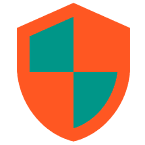Android: Sprachausgabe (TTS-Engine) bei Custom-ROMs aktivieren
Standardmäßig werden Custom-ROMs (GrapheneOS, LineageOS etc.) meist ohne Sprachausgabe bzw. TTS-Engine ausgeliefert. Bei Navigations- und Lauf-Apps bzw. allgemein Apps, die eine Sprachausgabe anbieten/benötigen, steht diese Funktion dann nicht zur Verfügung. Aber es gibt Abhilfe. Man kann nachträglich eine TTS-Engine installieren.
Datenschutzfreundlich via F-Droid
Die datenschutzfreundliche Variante:
Nach der Installation solltet ihr die TTS-Engine zunächst über die Systemeinstellungen aktivieren: Einstellungen -> System -> Sprachen und Eingabe -> Sprachausgabe -> Bevorzugtes Modul -> eSpeak/RHVoice. Danach ruft ihr die App (eSpeak oder RHVoice) auf und konfiguriert die Sprachausgabe nach euren Wünschen.
Anschließend steht die Sprachausgabe für Apps bzw. das System zur Verfügung. eSpeak klingt etwas blechern und roboterhaft, lässt sich aber einwandfrei verstehen. Für RHVoice steht bis dato leider kein deutsches Sprachpaket zur Verfügung. Persönlich nutze ich eSpeak auf meinem Geräte mit GrapheneOS. Ausgehend von der Standardkonfiguration habe ich Folgendes angepasst:
- Variante: Weiblich/Standard
- Stimmhöhe: 65%
Variante via Google
Für eine deutsche Sprachausgabe in hoher Qualität kann man auch den datenschutzunfreundlichen Weg einschlagen. Via Aurora Store installiert ihr euch die App »Speech Services by Google« (com.google.android.tts). Verschiedene Sprachen könnt ihr euch anschließend über Einstellungen -> System -> Sprachen und Eingabe -> Sprachausgabe -> Bevorzugtes Modul (Zahnrädchen rechts) -> Sprachdaten installieren herunterladen.
Kein Download möglich
Bei einigen Custom-ROMs lassen sich zusätzliche Sprachpakete (unter anderem das Deutsche) leider nicht herunterladen. Nach dem Antippen erscheint dort nur der Hinweis »Herunterladen…«. Der Download wird allerdings niemals abgeschlossen. Einen Workaround für dieses Problem gibt es aktuell nicht. Dann bleibt nur der Einsatz von eSpeak bzw. RHVoice.Nach dem Download der bevorzugten Sprache(n) solltet ihr der App den Zugang zum Internet komplett entziehen: Einstellungen -> Apps -> Speech Services by Google -> Berechtigungen und dort die Berechtigung Network auf Nicht zulassen stellen. Alternativ könnt ihr auch eine Firewall-App wie NetGuard oder AFWall+ nutzen, um der App den Zugang zum Internet zu verbieten.
Mehrere TTS-Engines
Egal welchen Weg ihr einschlagt, steht euch anschließend die Sprachausgabe bzw. TTS-Engine zur Verfügung. Tipp: Ihr könnt auch mehrere TTS-Engines installiert haben, aber nur eine kann aktiv sein. Welche das sein soll, könnt ihr einfach über Einstellungen -> System -> Sprachen und Eingabe -> Sprachausgabe -> Bevorzugtes Modul festlegen.